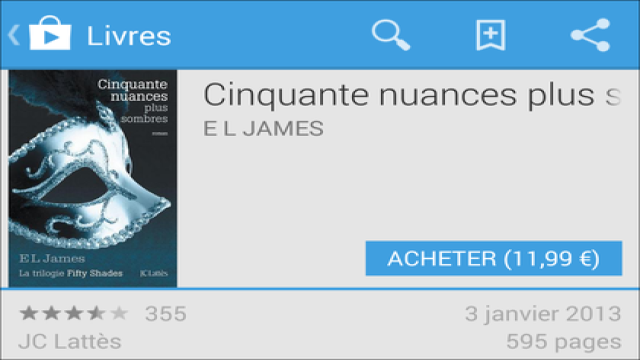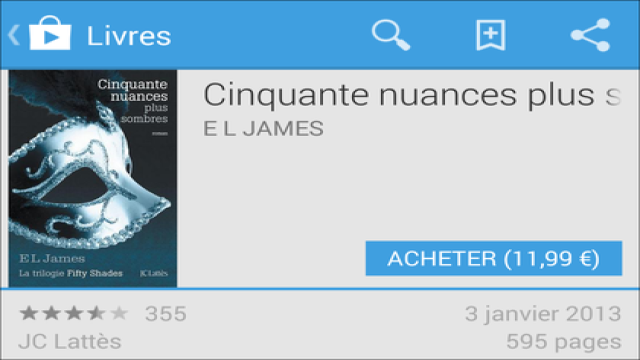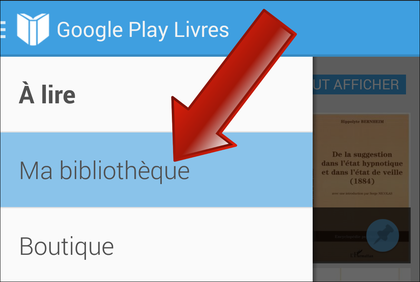Google Play Store offre désormais une gamme complète de livres numériques en français. Vous y trouverez des centaines de milliers d’e-books des plus grands éditeurs français, avec une large sélection dédiée à Android !
En plus des contenus numériques, Play Livres prend désormais en charge la lecture des fichiers PDF et epub.
Comment acheter votre livre numérique sur Google Play Livres
Pour commencer, lancez l’application Play Store et cliquez sur la catégorie “Livres”. Une fois que vous avez trouvé le livre qui vous intéresse, appuyez sur le prix pour l’acheter ou sur “Extrait gratuit” pour en découvrir le contenu.
Comment lire votre livre acheté sur Play Livres
Pour lire un livre que vous avez acheté sur le Play Store, ouvrez l’application Play Livres représentée par cette icône dans votre dossier Google.
Ensuite, ouvrez le menu latéral et sélectionnez “Ma bibliothèque”.
Chaque livre de votre collection est accompagné de trois points gris verticaux. Appuyez dessus, puis sélectionnez “Stocker le livre sur l’appareil” pour épingler les livres à consulter hors connexion.
Vous reconnaîtrez les livres lisibles hors ligne grâce à un symbole spécifique.
Les options de lecture sur Play Livres
Pendant la lecture d’un livre, vous pouvez accéder à de nombreuses options en appuyant sur le bouton “Menu” de votre téléphone.
- “Options d’affichage” vous permet de régler la police, l’alignement du texte, la lecture sur fond noir, etc.
- “Pages d’origine/Texte flottant” vous permet de choisir d’afficher le livre tel qu’il apparaît dans sa version papier ou sous forme de texte sans image.
- “À propos de ce livre” vous renvoie à la description du livre sur Google Play Store.
- “Partager” vous permet de partager le lien du livre sur Google Play Store.
- “Ajouter un favori” vous permet de marquer la page actuelle comme page favorite. Vous pouvez accéder à vos pages favorites via l’icône “Table des matières”.
- “Lire à voix haute” vous permet d’écouter le livre grâce à la synthèse vocale du téléphone. Cette option nécessite la lecture en mode texte flottant.
- “Paramètres” vous donne accès aux options de l’application, y compris la possibilité de tourner les pages en utilisant les touches de volume de votre téléphone.
Lire des livres numériques sur ordinateur
Si vous préférez lire vos livres numériques sur un ordinateur de bureau, rendez-vous sur https://play.google.com/books.
Assurez-vous d’avoir activé la synchronisation de Google Play Livres pour votre compte Google. Cela vous permettra de retrouver sur votre Galaxy Note 3, un autre smartphone ou une tablette Android les livres que vous avez acquis sur le Play Store. Pour activer cette fonctionnalité, déroulez la barre de notifications, allez dans les “Paramètres”, puis dans l’onglet “Comptes” et sélectionnez votre compte Google. Cochez l’option “Google Play Livres”.
Vous voilà prêt(e) à profiter de votre nouvelle bibliothèque numérique sur Google Play Livres ! Bonne lecture !